당신의 표현을 반영하는 최고의 Viber 스티커

Viber는 귀여운 동물부터 애니메이션 키스, 만화 캐릭터에 이르기까지 메시징 서비스를 위한 다양한 스티커를 제공하여 채팅을 향상시킵니다.
Microsoft 계정 으로 Windows에 로그인하면 여러 가지 이점이 있습니다. 그러나 개인 설정을 기반으로 이메일이 자동으로 동기화되고 Windows 앱 스토어 등에 액세스하므로 Microsoft와 정보를 공유하는 데 동의해야 합니다. 하지만 대신 로컬 계정으로 Windows에 로그인하려면 어떻게 해야 할까요? 누군가가 Microsoft 계정을 가지고 있지 않은 상황에서 관리자는 Windows 10에서 쉽게 로컬 사용자 계정을 만들 수 있습니다 .

이제 이 로컬 계정을 사용하여 Microsoft 계정이 없는 사용자도 쉽게 장치에 액세스하고 문제 없이 작업을 수행할 수 있습니다. 이 기사에서는 Microsoft 계정을 만들고 로컬 계정으로 변환하는 전체 프로세스를 설명합니다. 그러나 로컬 계정은 Microsoft 계정에 비해 몇 가지 제한 사항이 있으므로 로컬 계정을 생성하려는 시기와 목적을 아는 것이 중요합니다.
내용물
Windows 10에서 로컬 사용자 계정을 만드는 방법
문제가 발생하는 경우에 대비 하여 복원 지점 을 만드십시오 .
방법 1: Windows 10 설정을 사용하여 로컬 사용자 계정 만들기
이 프로세스를 시작하려면 먼저 관리자 액세스 권한으로 Windows 10에 로그인해야 합니다. 로그인한 후 단계를 따르세요.
1.Open 시작 메뉴는 클릭 사용자 아이콘 과 선택 변경 계정 설정 옵션을 선택합니다.

2. 계정 설정 창이 열리면 왼쪽 메뉴에서 가족 및 기타 사용자 를 클릭해야 합니다.

3. 여기 에서 이 PC에 다른 사람 추가 옵션 을 클릭해야 합니다 .

4. Windows가 상자를 채우라는 메시지가 표시되면 다음 화면에서 이메일이나 전화 번호를 입력 할 필요 없이 " 이 사람의 로그인 정보가 없습니다 " 옵션 을 클릭해야 합니다 .

5. 다음 화면 에서 하단 의 Microsoft 계정이 없는 사용자 추가 링크 를 클릭해야 합니다 .

6.이제 "이 PC를 사용할 사람" 아래 상자에 사람 의 이름 을 입력 하고 "보안 유지" 제목 아래에 암호 를 입력합니다 .
참고: 이 계정의 비밀번호를 잊어버린 경우 비밀번호를 복구하기 위해 세 가지 보안 질문을 설정할 수 있습니다.

7. 완료되면 마지막으로 다음을 클릭 합니다.
새로 생성된 로컬 사용자 계정으로 전환
로컬 Windows 10 계정을 만든 후에는 새로 만든 로컬 계정으로 쉽게 전환할 수 있습니다. 로컬 계정으로 전환하기 위해 현재 계정에서 로그아웃할 필요가 없습니다. 당신은 단순히 클릭해야 시작 메뉴 , 다음을 클릭 사용자 아이콘 과 새로 만든 클릭 로컬 계정 사용자 이름.
새 로컬 사용자 계정에 로그인
새로 만든 로컬 계정에 로그인하려면 화면 왼쪽 모서리에 있는 사용자 이름을 클릭하기만 하면 됩니다. 이제 비밀번호를 입력합니다. 처음 로그인하는 경우 Windows에서 계정을 설정하는 데 시간이 걸립니다.
방법 2: 계정 유형 변경
새 사용자 계정을 만들 때 기본적으로 보안 관점에서 중요한 표준 사용자 계정입니다. 그러나 관리자 계정으로 변경하려는 경우 쉽게 변경할 수 있습니다. 신뢰하지 않는 사람의 계정 유형을 변경할 필요가 없는지 확인하십시오.
1. Windows 키 + I을 눌러 설정을 연 다음 계정 을 클릭합니다 .

2. 그런 다음 계정 > 가족 및 기타 사용자로 이동합니다 .

3. 생성한 계정 이름을 선택하고 계정 유형 변경 옵션을 클릭합니다 .

4. 이제 "계정 유형" 드롭다운에서 관리자를 선택 하고 확인을 클릭합니다.
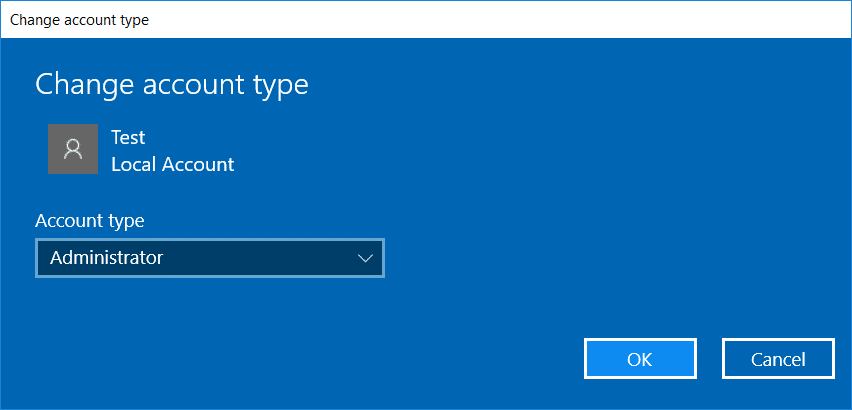
방법 3: 로컬 사용자 계정 제거
로컬 사용자 계정을 삭제하려면 다음 단계를 따르세요.
1. Windows 키 + I을 눌러 설정을 연 다음 계정 을 클릭합니다 .

2. 이제 왼쪽 메뉴에서 가족 및 기타 사용자를 클릭합니다 .
3. 그런 다음 제거하려는 계정 이름을 클릭하고 제거 버튼을 클릭 하십시오.
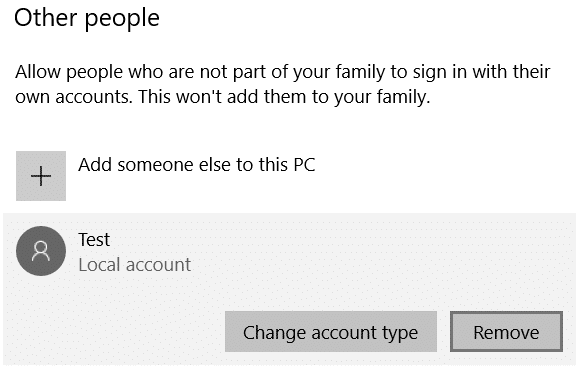
참고: 사용자 계정을 삭제하면 모든 관련 데이터가 삭제됩니다. 따라서 해당 사용자 계정의 데이터를 보호하려면 백업을 수행해야 합니다.

방법 4: Microsoft 계정을 로컬 사용자 계정으로 변환
Microsoft 계정으로 장치에 로그인한 경우 다음 단계를 사용하여 로컬 사용자 계정으로 변환할 수 있습니다.
1. Windows 검색에서 설정 을 검색한 다음 클릭합니다.

2. 설정 앱 에서 계정 섹션을 클릭 합니다.

3. 왼쪽 창에서 귀하의 정보 섹션 을 클릭해야 합니다 .
4. 여기 에서 대신 로컬 계정 으로 로그인 옵션 을 클릭해야 합니다 .

5. Microsoft 계정 의 암호 를 입력 하고 다음을 클릭 합니다.
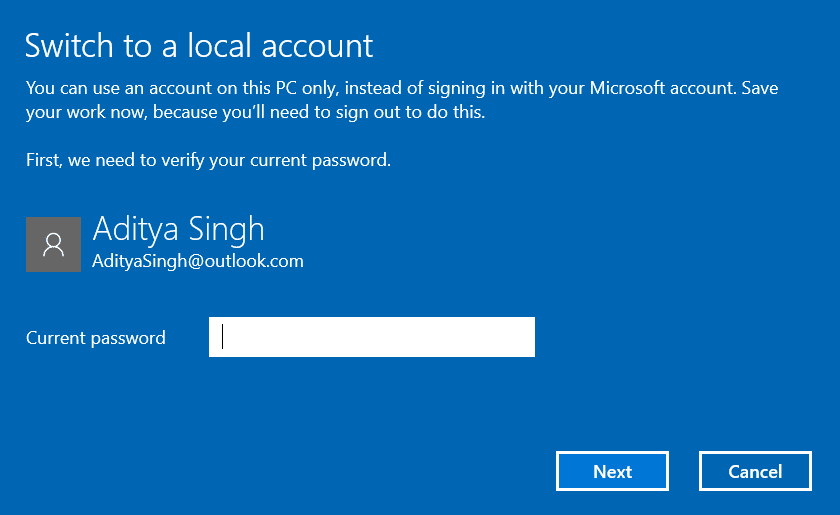
6. 이제 비밀번호를 입력하고 비밀번호 힌트를 포함한 비밀번호를 다시 입력하고 다음을 클릭해야 합니다 .
7. 마지막으로 로그아웃 및 마침 옵션을 클릭 합니다.
이제 방금 생성한 로컬 사용자 계정으로 쉽게 로그인할 수 있습니다. 그러나 로컬 사용자 계정으로는 OneDrive 앱, 전자 메일 자동 동기화 및 기타 기본 설정과 같은 기능을 사용할 수 없습니다. 로컬 계정을 사용하면 장단점이 있습니다. 대부분의 경우 Microsoft 계정이 없는 친구나 친척에게 장치에 대한 액세스 권한을 부여할 때만 로컬 계정을 만들어야 합니다. 위에 제공된 계정 생성, 삭제 및 변환에 대한 자세한 방법을 따르면 작업을 완료할 수 있습니다.
추천:
이 기사가 도움이 되었기를 바라며 이제 Windows 10 에서 로컬 계정을 쉽게 만들 수 있기를 바랍니다 . 그러나 이 자습서와 관련하여 여전히 질문이 있는 경우 댓글 섹션에서 자유롭게 질문하세요.
Viber는 귀여운 동물부터 애니메이션 키스, 만화 캐릭터에 이르기까지 메시징 서비스를 위한 다양한 스티커를 제공하여 채팅을 향상시킵니다.
훌륭한 GPS 가족 찾기 기능을 찾고 계시다면 Life360과 Family360 중 무엇을 선택해야 할지 결정하지 못하실 수도 있습니다. 둘 다 잘 알려진 가족 추적 앱입니다.
CapCut 웹사이트를 사용하여 온라인으로 비디오를 편집할 수 있지만 장치에 앱을 다운로드하면 별도의 도구를 사용하지 않고도 콘텐츠를 더 쉽게 만들 수 있습니다.
일을 마치고 휴식을 취하고 싶다면 영화를 보는 것이 답인 경우가 많습니다. 하지만 너무 피곤해서 영화관에 갈 수 없고 좋은 게 없다면 어떨까요?
음악을 추가하면 개성이 생기고 OBS 스트림의 품질이 향상되어 시청자에게 더욱 즐거운 경험을 제공할 수 있습니다. 그리고 음악을 틀고
최근 몇 년간 디지털 아트웍은 대체 불가능한 토큰(NFT)으로 현금화하려는 모든 사람들에게 뜨거운 주제가 되었습니다. 이 디지털 골드에 참여할 수 있습니다
CapCut은 TikTok을 위한 가장 매력적인 동영상을 플레이하고 제작할 수 있는 앱입니다. CapCut과 관련된 추세 중 하나는 연령입니다.
다양한 이유로 Instagram은 사용자와 플랫폼을 보호하고 최고의 경험을 장려하기 위해 계정을 일시적으로 잠글 수 있습니다. 당신이받은 경우
Roblox에서 친구에게 메시지를 보낼 수 없다면 친구가 어떤 이유로 당신을 차단했을 수도 있습니다. 하지만 이 기능은 정확히 어떻게 작동하며, 다른 방법이 있나요?
MIUI 장치에서 사용할 최고의 글꼴을 찾고 있다면 Xiaomi가 매우 쉽게 도와드립니다. 원하는 글꼴을 다운로드하고 저장하기만 하면 됩니다.
스티커를 사용하거나 최고의 텔레그램 채널에 가입하는 등 텔레그램에서 할 수 있는 일이 너무 많습니다. 그 기능을 더욱 확장하기 위해,
공간을 확보하고, 자신을 재창조하거나, 수년간의 혼란을 없애기 위해 모든 플랫폼에서 메시지를 삭제해야 하는 경우가 있습니다. 불화도 다르지 않습니다. 일부
WhatsApp 계정을 처음 만들 때 기존 전화번호를 사용하여 가입하면 전화 연락처 목록에 액세스할 수 있습니다. 그러나 그렇지 않다
iPad에서 메모를 작성하면 종이와 연필로 메모하는 것이 더 이상 쓸모가 없게 되었습니다. 첫째, Apple Notes 또는 타사 도구를 사용하여 다양한 방법으로 메모를 작성할 수 있습니다.
Steam에서 수집품을 수집하면 프로필 모양을 개선하고 다른 사람들이 채팅에서 귀하를 보는 방식을 개선할 수 있습니다. 트레이딩 카드는 꼭 필요한 수집품입니다.
Telegram은 라이브러리에 추가할 수 있는 대규모 무료 스티커 카탈로그를 제공합니다. 스티커는 팩으로 제공되어 다양한 기분과 감정을 표현하거나
Lyft 드라이버가 되는 방법에는 두 가지가 있습니다. 먼저 Lyft의 온라인 드라이버 신청 페이지로 이동하여 단계를 따르세요. 두 번째 방법은
Facebook Marketplace는 오늘날 온라인에서 가장 큰 중고품 소매업체 중 하나입니다. Marketplace를 사용하면 다음과 같은 이점이 있지만
개인 계정이든 비즈니스 계정이든 Snapchat에서 청중을 늘리고 싶을 것입니다. 하지만 말처럼 쉽지 않을 수도 있습니다.
새 휴대전화를 구입하고 Viber를 설치했지만 기존 휴대전화의 모든 데이터를 새 휴대전화로 전송하는 방법을 잘 모르는 경우, 올바른 선택을 하셨습니다.


















